Erreur de mise à jour Windows 0x800f8001 : comment y remédier
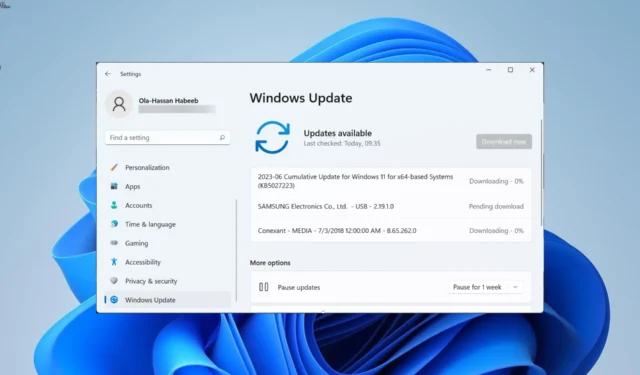
Le code 0x800f8001 est un autre sur la longue liste des nombreuses erreurs de mise à jour Windows . Tout comme des problèmes similaires, cette erreur vous empêche d’installer les derniers correctifs sur votre PC.
Si vous rencontrez également cette erreur, soyez assuré qu’elle peut être facilement corrigée. Et nous vous montrerons comment vous y prendre dans ce guide.
Pourquoi est-ce que j’obtiens le code d’erreur 0x800f8001 ?
Il existe une série de facteurs potentiels qui peuvent provoquer l’erreur 0x800f8001. Voici quelques-uns des plus notables :
- Fichiers système corrompus : Parfois, cette erreur peut être causée par des fichiers système manquants ou défectueux. Vous pouvez résoudre ce problème en réparant et en restaurant ces fichiers .
- Mise à jour défectueuse : Dans certains cas, ce problème peut être dû à des problèmes avec la mise à jour que vous avez installée sur votre PC. Vous devez désinstaller la mise à jour pour résoudre le problème.
- Problèmes avec les composants de mise à jour : Si vous obtenez ce code d’erreur, cela peut être dû au fait que certains des composants de mise à jour requis sont défectueux. La solution à cela est de redémarrer ces composants.
Comment puis-je corriger l’erreur de mise à jour 0x800f8001 ?
1. Réinitialiser les composants de mise à jour Windows
- Appuyez sur la Windows touche , tapez cmd et choisissez Exécuter en tant qu’administrateur sous Invite de commandes.
- Tapez les commandes ci-dessous et appuyez Enteraprès chacune :
Net stop bitsNet stop wuauservNet stop appidsvcNet stop cryptsvcDel %ALLUSERSPROFILE%\Microsoft\Network\Downloader\qmgr*.dat /QDel "%HOMEDRIVE%\Users\All Users\Microsoft\Network\Downloader\qmgr*.dat"/QDel %WINDIR%\SoftwareDistribution\*.* /s /QNet start bitsNet start wuauservNet start appidsvcNet start cryptsvc - Enfin, attendez la fin de l’exécution des commandes et redémarrez votre PC.
Parfois, l’erreur 0x800f8001 peut être due à des problèmes avec certains de vos composants de mise à jour. Vous pouvez éliminer cette erreur en redémarrant ces composants et votre PC.
2. Exécutez l’outil de dépannage de Windows Update
- Appuyez sur la Windows touche + I et choisissez Dépanner dans le volet de droite.
- Cliquez sur l’ option Autres dépanneurs sur la nouvelle page.
- Enfin, cliquez sur le bouton Exécuter avant l’option Windows Update.
L’erreur 0x800f8001 peut parfois être causée par des problèmes avec certains des services et composants cruciaux. L’exécution de l’outil de dépannage de Windows Update devrait faire l’affaire ici.
3. Réinstallez les mises à jour récentes
- Appuyez sur la Windows touche + I pour lancer l’application Paramètres et sélectionnez Windows Update .
- Cliquez sur Mettre à jour l’historique .
- Maintenant, sélectionnez l’ option Désinstaller les mises à jour .
- Ensuite, cliquez avec le bouton droit sur la mise à jour défectueuse et sélectionnez Désinstaller .
- Suivez les instructions à l’écran pour terminer le processus.
- Enfin, revenez à la page de mise à jour de Windows, cliquez sur le bouton Rechercher les mises à jour et installez toutes les mises à jour disponibles.
Si vous obtenez cette erreur 0x800f8001 après avoir installé l’un des correctifs dans la file d’attente de votre PC, cela peut être à l’origine du problème. Vous devez supprimer cette mise à jour pour surmonter l’erreur.
4. Réparer les fichiers système
- Appuyez sur la Windows touche , tapez cmd et sélectionnez Exécuter en tant qu’administrateur sous Invite de commandes.
- Tapez la commande ci-dessous et appuyez sur Enter pour l’exécuter :
DISM /online /cleanup-image /restorehealth - Attendez la fin de l’exécution de la commande.
- Maintenant, exécutez la commande ci-dessous :
sfc /scannow - Enfin, attendez la fin de l’exécution de la commande et redémarrez votre PC.
Des fichiers système défectueux ou manquants peuvent provoquer cette erreur 0x800f8001 sur certains PC. Ce que vous devez faire ici est de réparer ces fichiers en exécutant les commandes SFC et DISM.
Alternativement, vous pouvez corriger cette erreur à l’aide d’un réparateur de fichiers système dédié. Cet excellent outil recherchera les fichiers corrompus et les remplacera par la version originale.
⇒ Obtenez fortifié
5. Téléchargez la mise à jour manuellement
- Appuyez sur la Windows touche + S , saisissez l’historique des mises à jour et choisissez Afficher votre historique des mises à jour .
- Notez le numéro KB de la mise à jour donnant l’erreur.
- Maintenant, accédez au catalogue Microsoft Update et recherchez la mise à jour à l’étape 2.
- Ensuite, choisissez vos spécifications et sélectionnez la mise à jour qui y correspond.
- Enfin, exécutez le fichier téléchargé pour l’installer.
Si vous continuez à recevoir l’erreur 0x800f8001 lorsque vous essayez d’installer les dernières mises à jour sur votre PC, vous devez la télécharger et l’installer manuellement. Cela vous aidera à contourner les problèmes potentiels qui pourraient être à l’origine de cette erreur.
Avez-vous pu résoudre le problème ? N’hésitez pas à nous le faire savoir dans les commentaires ci-dessous.



Laisser un commentaire